Rumah >Tutorial sistem >Siri Windows >Bagaimana untuk mengalih keluar pilihan 'Buka dalam Windows Terminal' daripada menu klik kanan Win11
Bagaimana untuk mengalih keluar pilihan 'Buka dalam Windows Terminal' daripada menu klik kanan Win11
- PHPzke hadapan
- 2024-02-11 09:00:241305semak imbas
Dalam sistem Win11, pilihan "Buka dalam Windows Terminal" akan muncul dalam menu klik kanan, yang digunakan untuk membuka laluan fail atau folder semasa dalam terminal dengan cepat. Walau bagaimanapun, sesetengah pengguna mungkin tidak memerlukan atau menggunakan pilihan ini dan ingin mengalih keluarnya untuk memudahkan menu klik kanan. Dalam artikel ini, editor PHP Xigua akan memperkenalkan cara memadam pilihan "Buka dalam Windows Terminal" dalam menu klik kanan Win11, supaya anda boleh menyesuaikan menu klik kanan dan menggunakan sistem dengan lebih cekap.
Cara memadam pilihan "Buka dalam Terminal Windows" daripada menu klik kanan Win11
1 Tekan kekunci Win + R pada masa yang sama untuk memulakan tetingkap jalankan. Taip regedit dan tekan Enter.
2 Seterusnya, dalam bar navigasi Editor Pendaftaran, salin dan tampal lokasi berikut, dan kemudian tekan kekunci Enter.
ComputerHKEY_LOCAL_MACHINESOFTWAREMicrosoftWindowsCurrentVersionShell Extensions
Sekarang klik kanan pada folder Shell Extensions, klik New dan kemudian klik Key.
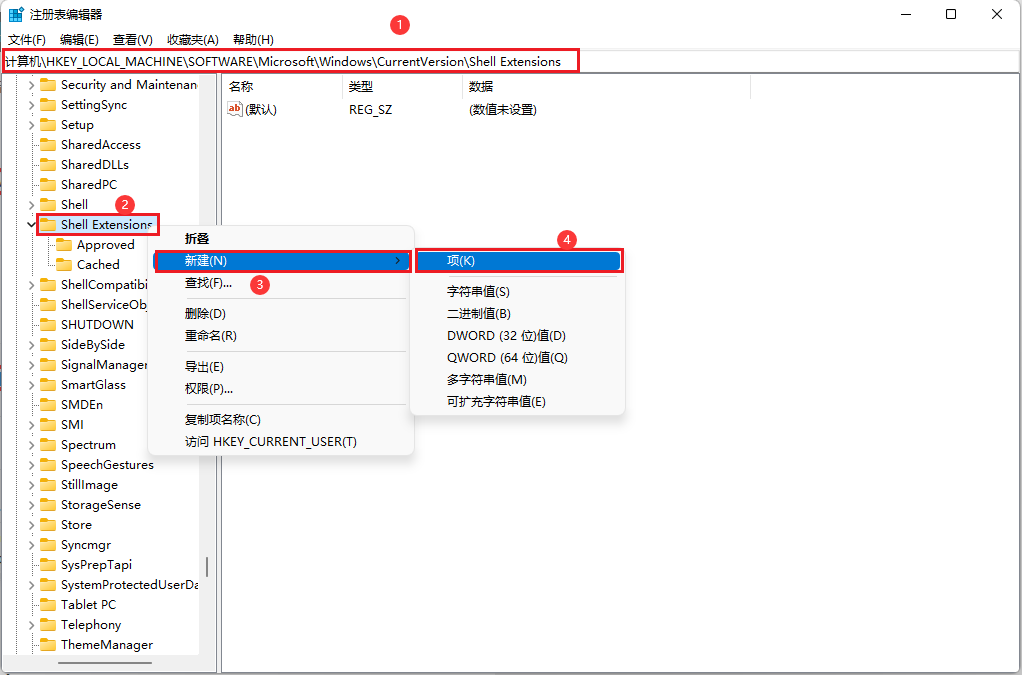
3. Klik kanan pada kekunci yang baru dibuat dan pilih pilihan Namakan semula.
Namakan kunci baharu Disekat.
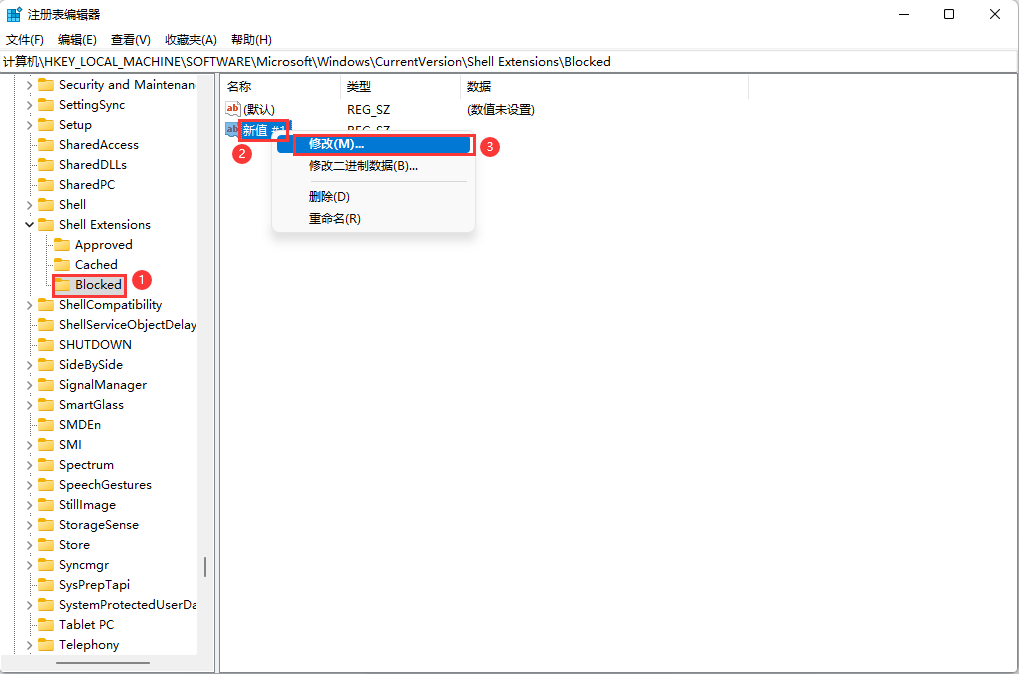
4. Sekarang, dalam anak tetingkap kiri, pastikan folder Disekat dipilih dengan mengklik padanya.
Dalam ruang kosong di anak tetingkap kanan, cuma klik kanan dan klik Baharu dan kemudian Nilai Rentetan.
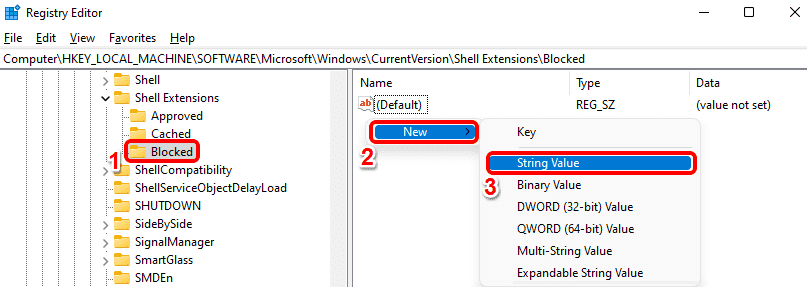
5. Klik pada kekunci yang baru dibuat dan kemudian tekan kekunci F2 untuk menamakan semula. Berikan nama baharu {9F156763-7844-4DC4-B2B1-901F640F5155}.
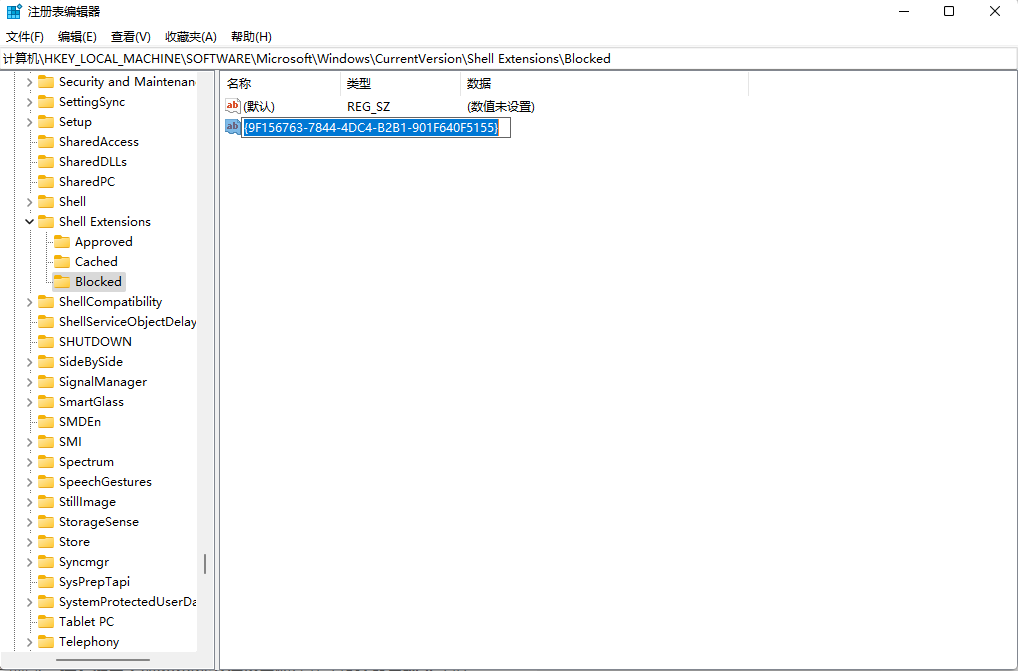
NOTA: Sila pastikan anda memasukkan pendakap gigi.
Kini anda hanya perlu memulakan semula komputer anda atau mulakan semula Windows Explorer untuk perubahan berkuat kuasa.
6 Untuk memulakan semula Windows Explorer, klik kanan pada ikon menu Mula Windows dan pilih pilihan Pengurus Tugas.
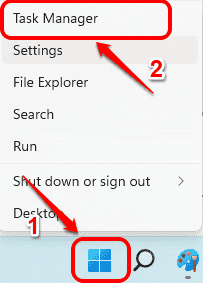
7. Dalam tetingkap Pengurus Tugas, klik tab Proses.
Seterusnya, di bawah bahagian Aplikasi, cari dan klik kanan pada aplikasi bernama Windows Explorer dan klik pada pilihan Mulakan semula.
Nota: Jika anda tidak dapat mencari Windows Explorer di bawah bahagian Aplikasi, anda boleh menemuinya di bawah bahagian Proses Windows dengan menatal ke bawah.
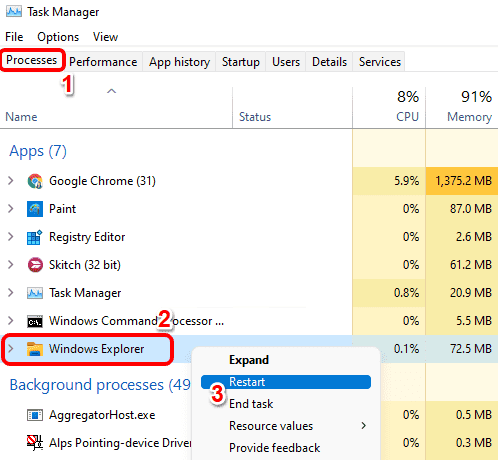
Itu sahaja. Jika anda menyemak menu konteks klik kanan Windows sekarang, anda akan melihat bahawa pilihan "Buka dalam Terminal Windows" telah lama hilang.
Nota: Jika anda berubah fikiran dan ingin memulihkan pilihan Buka dalam Windows Terminal dalam menu konteks klik kanan, anda boleh mengikuti langkah di bawah.
Pergi ke lokasi yang sama di mana anda mencipta nilai rentetan dalam langkah 5. Sekarang klik kanan pada nilai rentetan {9F156763-7844-4DC4-B2B1-901F640F5155} dan klik pada pilihan Padam.
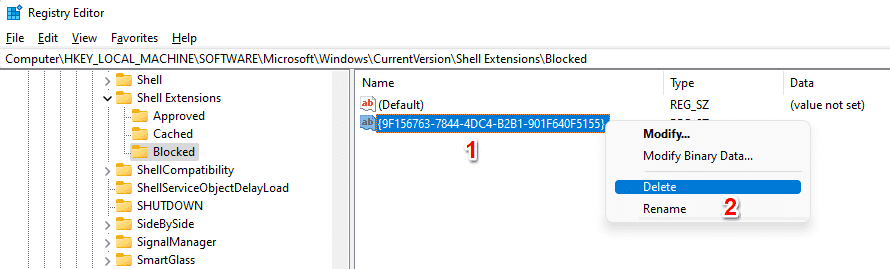
Anda kini akan melihat kotak dialog pemadaman nilai pengesahan yang mana anda perlu klik pada butang Ya untuk meneruskan operasi pemadaman.
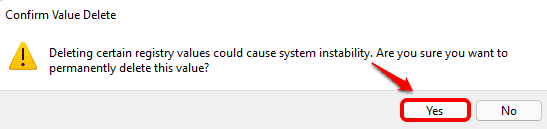
Selepas memadamkan kekunci, anda harus mendapatkan pilihan "Buka dalam Windows Terminal" kembali dalam menu konteks klik kanan Windows. Jika anda masih tidak melihatnya, mulakan semula komputer anda atau mulakan semula Windows Explorer (langkah 6 dan 7).
Atas ialah kandungan terperinci Bagaimana untuk mengalih keluar pilihan 'Buka dalam Windows Terminal' daripada menu klik kanan Win11. Untuk maklumat lanjut, sila ikut artikel berkaitan lain di laman web China PHP!
Artikel berkaitan
Lihat lagi- Adakah saya perlu membayar untuk menaik taraf win10 kepada win11?
- Adakah win11 disertakan dengan perisian penyahmampatan?
- Bagaimana untuk menaik taraf tutorial peningkatan sistem win11-win11
- Bagaimana untuk mendayakan Mod Prestasi Cemerlang Win11
- Bagaimana untuk mengalih keluar anak panah pintasan dalam win11

